Come sostituire Siri su iPhone con Alexa o Google
Aggiornato il:
Alternative Siri come assistente vocale su iPhone, sostituendolo con Google Assistant, Alexa o altri
 Siri è l'assistente vocale integrato in tutti gli iPhone recenti e permette di eseguire chiamate, scrivere messaggi e ricavare informazioni utilizzando semplicemente la voce. Siri è un buon assistente vocale, ma non pecca di molte funzionalità, presenti invece sui sui rivali Amazon Alexa e Google Assistant.
Siri è l'assistente vocale integrato in tutti gli iPhone recenti e permette di eseguire chiamate, scrivere messaggi e ricavare informazioni utilizzando semplicemente la voce. Siri è un buon assistente vocale, ma non pecca di molte funzionalità, presenti invece sui sui rivali Amazon Alexa e Google Assistant.Se preferiamo utilizzare questi ultimi due assistenti, in questa guida vi mostreremo come sostituire Siri su iPhone con un nuovo assistente vocale, così da poter beneficiare dei comandi vocali di Alexa e dei controlli di domotica offerti da Google Assistant senza dover per forza di cose utilizzare un telefono Android per lo scopo.
Saremo così in grado di scegliere di volta in volta l'assistente vocale da lanciare e da utilizzare, "bypassando" Siri (comunque sempre presente sull'iPhone).
LEGGI ANCHE: Migliori assistenti vocali per Android e iPhone (alternative a Google e Siri)
Come sostituire Siri su iPhone con Google Assistant
Se desideriamo utilizzare i comandi vocali di Google Assistant (noto in Italia anche come Assistente Google), dovremo prima di tutto scaricare l'app Assistente Google, disponibile per iPhone e iPad.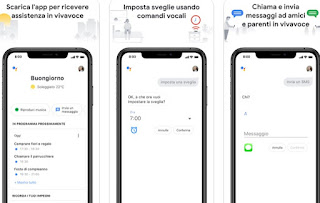
Scaricata l'app apriamola ed effettuiamo l'accesso con un account Google, Gmail o YouTube, così da accedere al nostro assistente vocale personalizzato. Non appena accediamo all'interfaccia premiamo sul microfono presente in basso per provare alcuni comandi vocali, come quelli descritti nella nostra guida Cosa può fare Google Home: assistente vocale, musica e domotica.
Ora dovremo configurare Siri affinché possa lanciare il nuovo assistente (dovremo per forza passare da essa); apriamo l'app Comandi, premiamo su Crea comando Rapido, pigiamo su Aggiungi azione, selezioniamo Assistant, selezioniamo "Hey Google", premiamo in alto a destra su Avanti ed inseriamo il comando "Ok Google", così da comporre il comando vocale.

Pigiamo ora in alto a destra su Fine per terminare la creazione del comando. Ora non dovremo far altro che pronunciare Ehi Siri seguito velocemente da Ok Google, così da ritrovarci con l'assistente vocale di Google pronto all'uso.
Attualmente Google Assistant è l'unico assistente vocale che possiamo utilizzare a mani libere, senza dover per forza aprire l'app e avviare il comando vocale tramite l'icona microfono. Non è del tutto indipendente da Siri, ma è già qualcosa poterlo richiamare da essa.
Come sostituire Siri su iPhone con Amazon Alexa
Se invece volessimo utilizzare i comandi già visti per l'Amazon Echo, basterà scaricare l'app Amazon Alexa per iPhone e iOS.
Installiamo l'app, effettuiamo l'accesso con lo stesso account Amazon che utilizziamo su Echo o per gli acquisti online e, una volta giunti nell'interfaccia, premiamo sul pulsante Alexa (al centro in basso), per fornire i permessi necessari al funzionamento dell'assistente vocale.
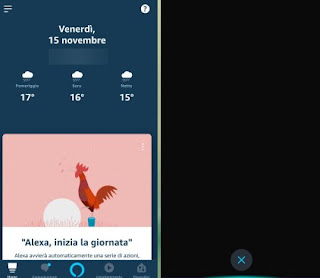
Attualmente non è possibile creare una scorciatoia vocale per avviare questo assistente come già visto su Google Assistant: dovremo per forza di cose avviare l'app per poter usufruire dei comandi di Alexa.
L'unica scorciatoia applicabile prevede di aprire l'app da Siri "Hey Siri, apri Amazon Alexa" e, una volta aperta l'app, premere sul pulsante blu per avviare una ricerca vocale. Probabilmente l'integrazione tra Siri e Alexa migliorerà nel tempo e con qualche aggiornamento mirato potremo creare il comando vocale per lanciarlo direttamente da Siri.
Come sostituire Siri su iPhone con altri assistenti vocali
Quelli che vi abbiamo mostrato finora sono senza ombra di dubbio i migliori assistenti vocali che possiamo utilizzare per sostituire (in parte) Siri su iPhone. Sono però scaricabili altri assistenti dall'App Store, meno noti e meno precisi ma comunque utilizzabili per rimpiazzare almeno una parte dei comandi vocali supportati da Siri.
I migliori assistenti vocali alternativi che possiamo provare su iPhone sono:
- Assistente Vocale: un buon assistente vocale tuttofare;
Conclusioni
Rinunciare a Siri su iPhone non è affatto semplice, visto che è ben integrato con l'ambiente Apple; ma utilizzando Google Assistente possiamo "rimpiazzarlo" facilmente grazie al supporto nativo per i comandi vocali personalizzati, da cui possiamo lanciare un comando che di fatto "apre" l'assistente di Google da Siri e ci fa parlare solo con lui.Per tutti gli altri assistenti vocali (incluso il buono Amaozn Alexa) non resta altro da fare che aprire l'app (anche con Siri) e premere sull'icona giusta, così da avviare uno dei comandi vocali desiderati.
Se desideriamo creare nuovi comandi vocali e nuove routine per gli assistenti vocali di Google e di Amazon, vi consigliamo di leggere le nostre guide su creare nuovi comandi vocali in Google Assistant e creare routine e nuovi comandi vocali su Alexa.
Non sappiamo ancora a quale assistente vocale affidarci? Per chiarirci ogni dubbio possiamo leggere il nostro approfondimento Alexa o Google Home? confronto tra Smart Speaker migliori e intelligenti.

Posta un commento
Per commentare, si può usare un account Google / Gmail. Se vi piace e volete ringraziare, condividete! (senza commento). Selezionare su "Inviami notifiche" per ricevere via email le risposte Info sulla Privacy